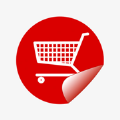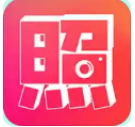如何用ps制作晶格化图片
2025-07-18 11:48:02来源:sxtmmc编辑:佚名
在图像处理的世界里,晶格化效果能为图片增添独特的视觉魅力。今天,就让我们一起来学习如何用photoshop(简称ps)制作晶格化图片,开启创意图像处理之旅。
准备工作
首先,确保你已经安装了adobe photoshop软件。打开软件后,导入你想要进行晶格化处理的图片。你可以通过“文件”菜单中的“打开”选项,选择本地的图片文件。
晶格化操作
1. 选择图像区域:使用ps中的选择工具,如矩形选框工具、椭圆选框工具等,选中你想要应用晶格化效果的图像部分。如果想要对整个图像进行晶格化,可直接跳过此步骤。
2. 添加晶格化滤镜:在菜单栏中选择“滤镜”>“像素化”>“晶格化”。这时会弹出晶格化对话框。

3. 调整晶格化参数:在对话框中,你可以看到“单元格大小”选项。通过拖动滑块或直接输入数值,来调整晶格化的程度。数值越大,晶格化的效果越明显,单元格也越大;数值越小,晶格化效果越细腻,单元格越小。根据你的需求调整到合适的效果后,点击“确定”按钮。
进一步优化

1. 调整颜色和对比度:晶格化后的图片可能在颜色和对比度上需要一些调整。你可以通过“图像”菜单中的“调整”选项,如“亮度/对比度”“色相/饱和度”“曲线”等来优化图片的色彩表现,使其更加生动和吸引人。
2. 添加图层样式:为了让晶格化图片更加立体和富有层次感,你可以为其添加图层样式。双击图层面板中的图层缩略图,在弹出的图层样式对话框中,选择如“投影”“内阴影”“外发光”“内发光”“斜面和浮雕”等样式,并根据图片的风格和你的创意进行参数调整。
保存图片
完成晶格化处理及优化后,别忘了保存图片。你可以通过“文件”菜单中的“存储为”选项,选择合适的图片格式,如jpeg、png等,保存到你指定的位置。

通过以上简单的步骤,你就能用ps轻松制作出具有独特晶格化效果的图片啦!无论是用于个人创作、设计项目还是社交媒体分享,都能让你的图片脱颖而出,展现出别样的创意与魅力。快去动手试试吧,让你的图片焕发出新的光彩!